كيفية نشر / مشاركة مقطع فيديو من YouTube على Instagram [2022]
هل سبق لك أن لاحظت الاتجاه القائل بأن الأشخاص يقضون وقتًا أطول على محتوى الفيديو بدلاً من قراءة المدونات؟ في الواقع ، يجعل تنوع مقاطع الفيديو على YouTube مصدرًا قيمًا للمحترفين ذوي المهارات العالية بالإضافة إلى مصدر لا نهاية له للترفيه.
هذا هو السبب في أن مشاركة مقطع فيديو YouTube على Instagram يمكن أن يكون مفيدًا لرجال الأعمال ورجال الأعمال والأشخاص الذين يبحثون عن طريقة للترفيه عن متابعي Instagram. في هذه المقالة ، سنأخذك عبر جميع الخطوات التي ستحتاج إلى اتخاذها من أجل نشر مقطع فيديو من YouTube إلى Instagram.
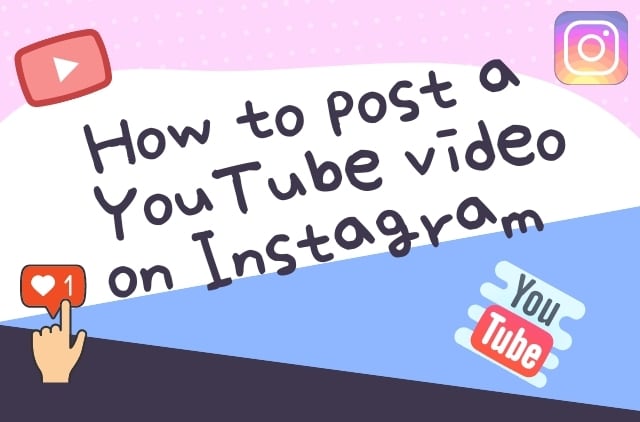
سيوضح لك الفيديو التعليمي أدناه معلومات مفصلة حول كيفية تحرير مقاطع الفيديو على Instagram باستخدام FilmoraTool على جهاز الكمبيوتر الخاص بك لأنه يسمح لك بتحرير مقاطع الفيديو بنسبة عرض إلى ارتفاع 1: 1 و 9:16 و 16: 9 و 4: 3.
كيفية نشر فيديو يوتيوب على انستغرام
لم تعد مشاركة مقاطع فيديو YouTube على Instagram مباشرة ممكنة حتى الآن ، ولهذا السبب ، إذا كنت ترغب في تمييز مقاطع فيديو YouTube على Instagram الخاص بك ، فسيتعين عليك اتباع عملية من ثلاث خطوات. ومع ذلك ، فإن هذه العملية بسيطة إلى حد ما ، على الرغم من أن بعض الطرق قد تكون أكثر تعقيدًا من غيرها وتتطلب منك قضاء وقت طويل في تنزيل وتحرير الملفات التي تريد مشاركتها على حساب Instagram الخاص بك.
- الخطوة 1: قم بتنزيل مقاطع الفيديو من YouTube
- الخطوة الثانية: تحرير وتحويل ملفاتك
- الخطوة 3: قم بتحميل مقاطع الفيديو على Instagram
الخطوة 1: قم بتنزيل مقاطع الفيديو من YouTube
من أجل نشر فيديو YouTube على Instagram ، يجب عليك تنزيل الفيديو الذي تريد مشاركته ، وتعديله وفقًا لمتطلبات الفيديو الخاصة بالمنصة ، ثم تحميله أخيرًا.
1. تنزيل فيديو YouTube على جهاز الكمبيوتر الخاص بك
هناك عدة طرق مختلفة يمكنك استخدامها لتنزيل مقطع فيديو من YouTube على جهاز الكمبيوتر الخاص بك ، ولكن باستخدام مواقع الويب مثل ClipConverter, Zamzar، أو OnlineVideoConverter التي تمكنك من تنزيل وتحويل ملفات الفيديو ربما تكون إحدى أسهل الطرق وأسرعها لتحقيق هدفك.
- اختر أحد أدوات التنزيل الموثوقة عبر الإنترنت المذكورة أعلاه والصق عنوان URL للفيديو في مربع الإدخال الخاص به.
- اكتشف تنسيق الفيديو الذي ترغب في تحويل فيديو YouTube وامتداد ملف MP4 الذي يُنصح به لأنه يتم استخدامه بشكل متكرر لمقاطع فيديو Instagram.
- سيمكنك المحول عبر الإنترنت إما من تنزيل الملفات مباشرة على القرص الصلب على جهاز الكمبيوتر الخاص بك أو إرسال روابط ملفات الفيديو المحولة إلى بريدك الإلكتروني.
2. تنزيل مقاطع فيديو YouTube على جهاز محمول
تعليمات التنزيل لأجهزة iPhone: إن عملية تنزيل مقاطع الفيديو من YouTube باستخدام أجهزة iPhone أو iPad ليست سهلة للغاية لأنه سيتعين عليك المرور بعدة مراحل من العملية قبل أن تتمكن من عرض ملف الفيديو من جهازك.
- بعد تثبيت وثائق 6 التطبيق ، قم بتشغيل التطبيق واستخدام متصفح الويب الخاص به ، وهو رمز يشبه البوصلة ، للانتقال إلى ملف Savefrom.net.
- يمكنك نسخ رابط فيديو YouTube ، عن طريق تشغيل تطبيق YouTube على جهاز iPhone الخاص بك ، والوصول إلى خيار المشاركة ، وتحديد ميزة نسخ الرابط. بدلاً من ذلك ، يمكنك تشغيل متصفح الويب Safari على جهازك ، وتشغيل فيديو YouTube الذي ترغب في تنزيله ، ونسخ عنوان URL للفيديو الذي ترغب في تنزيله.
- بعد نسخ رابط YouTube ، عد إلى تطبيق Documents 6 والصق الرابط إلى مربع الإدخال في ملف Savefrom.net ، لقد فتحت بالفعل في تطبيق المستندات 6. ستتمكن من الاختيار من بين العديد من خيارات الحجم ، مثل 1280 بكسل أو 480 بكسل.
- حدد حجم الملف الذي يناسب الغرض الذي ستستخدم الفيديو من أجله ، ثم تابع النقر فوق خيار التنزيل ، وحدد تم لبدء تنزيل ملف فيديو YouTube.
- انتقل إلى قائمة التنزيلات في تطبيق Documents 6 وحدد موقع الفيديو الذي قمت بتنزيله للتو. انقر مع الاستمرار فوق الملف واسحبه لأعلى حتى تكتشف قائمة المجلدات. قم بالوصول إلى تطبيق الصور من قائمة المجلدات وضع الملف في Camera Roll.
تعلم المزيد من النصائح والحيل حول كيفية تنزيل مقاطع فيديو YouTube على iPhone
تعليمات التنزيل لأجهزة Android: يعد تنزيل ملفات فيديو YouTube أسهل بكثير من الهواتف الذكية التي تعمل بنظام Android حيث يمكنك العثور على عدد من التطبيقات المختلفة التي ستمكنك من تنزيل الملفات التي تريد مشاركتها مباشرة من YouTube.
ومع ذلك ، فإن Google ، مثل Apple ، ليست حريصة جدًا على التطبيقات التي تتيح لك تنزيل مقاطع فيديو YouTube بحرية ، وهذا هو السبب الذي يجعلك تقضي بعض الوقت في البحث عن التطبيق المناسب.
إذا كنت تواجه مشكلة في العثور على التطبيق المناسب للوظيفة على Google Play ، فيمكنك محاولة الحصول عليه TubeMate من الموقع الرسمي للتطبيق.
المزيد من النصائح والحيل حول تنزيل مقاطع فيديو YouTube على هواتف Android
الخطوة 2: قم بتحرير وتحويل الملفات لتلبية متطلبات الفيديو الخاصة بـ Instagram
كما تعلم على الأرجح ، تقتصر المدة القصوى لمقطع فيديو على Instagram على دقيقة واحدة ، مما يعني أنه من المحتمل أن تضطر إلى قطع أجزاء مقطع فيديو YouTube الذي قمت بتنزيله حتى تتمكن من نشره على حساب Instagram الخاص بك.
ستكون هذه العملية أسهل بكثير إذا كنت تستخدم جهاز كمبيوتر شخصي أو برنامج تحرير فيديو يستند إلى Mac مثل FilmoraTool لأن تغيير امتداد ملف الفيديو أو مدة الفيديو سيكون أسرع وأسهل بكثير مما لو اخترت استخدام بعض تطبيقات تحرير الفيديو المتوفرة لأجهزة iPhone وهواتف Android الذكية.
ومع ذلك ، إذا كنت لا تزال ترغب في متابعة عملية تحرير مقطع فيديو YouTube الذي ترغب في نشره على Instagram مباشرة من الهاتف الذكي ، فيمكنك استخدام تطبيقات مثل موفي, محل الفيديو، or FilmoraToolGo لتغيير مدة الفيديو.
قد يكون تغيير امتداد ملف الفيديو إلى ملفات mp.4 شائعة الاستخدام مع برنامج ترميز H.264 وحجم 1080 بكسل × 566 بكسل أكثر تعقيدًا مما سيكون عليه مع جهاز كمبيوتر شخصي أو برنامج تحرير فيديو يستند إلى جهاز Mac .
الخطوة 3: قم بتحميل الفيديو على Instagram
هنا تأتي الخطوة الأخيرة لنشر مقاطع فيديو YouTube على Instagram. يجب أن يكون الملف الذي تريد نشره موجودًا بالفعل في Camera Roll ، لذلك تحتاج فقط إلى تشغيل تطبيق Instagram من هاتف Android أو iPhone والنقر فوق الرمز + الموجود على شريط أدوات التطبيق في الجزء السفلي من الشاشة.
حدد خيار المكتبة ، وانقر فوق ملف الفيديو الذي ترغب في نشره على حساب Instagram الخاص بك. انقر فوق التالي وتابع لإضافة وصف إلى منشورك بالإضافة إلى العلامات التي ستمكن الفيديو الخاص بك من الوصول إلى جمهور أوسع.
من المهم أن تضع في اعتبارك أن نشر مقاطع فيديو YouTube ليس لديك إذن لاستخدامها على حساب Instagram الخاص بك غير مستحسن لأن انتهاك حقوق الطبع والنشر يعد جريمة خطيرة قد تؤدي إلى عقوبات شديدة.
يعد كونك فريدًا وإنتاج المحتوى المصمم خصيصًا لـ Instagram خيارًا أفضل بكثير وأكثر أمانًا في هذه المرحلة حتى يقرر Instagram جعل مشاركة مقاطع فيديو YouTube عملية بسيطة تتطلب منك فقط النقر فوق الزر ‘مشاركة’ أسفل فيديو YouTube الذي تريد مشاركته على Instagram.
يوضح لك الفيديو التعليمي أدناه كيفية تحرير وتصدير مقاطع الفيديو لمشاركتها على Instagram. شاهده وتعلم كيفية إضافة عوامل تصفية وتأثيرات بصرية إضافية لجعله أكثر روعة.
قد ترغب أيضا: 8 أفضل برنامج جدولة فيسبوك>>
15 أفضل محلل الفيسبوك>>
كيفية إنشاء مقاطع فيديو مربعة للفيسبوك >>
رؤى فيسبوك: كيفية استخدامها للمبتدئين >>
أبعاد فيديو Instagram وحجم القصة [الدليل الشامل لمنشورات مثالية] >>
أحدث المقالات

